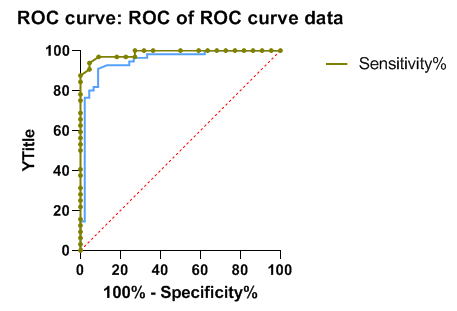接受者操作特性曲线(receiver operating characteristic curve,简称 ROC 曲线),又称为感受性曲线(sensitivity curve)。得此名的原因在于曲线上各点反映着相同的感受性,它们都是对同一信号刺激的反应,只不过是在几种不同的判定标准下所得的结果而已。接受者操作特性曲线就是以虚惊概率为横轴,击中概率为纵轴所组成的坐标图,和被试在特定刺激条件下由于采用不同的判断标准得出的不同结果画出的曲线。下图片来源于网络:
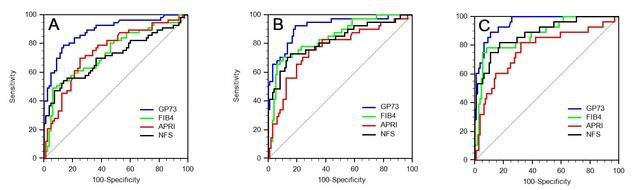
Graphpad 也可以做 ROC 曲线,接下来我以 sample data 为例给大家介绍方法:
1. 打开软件,按下图选择
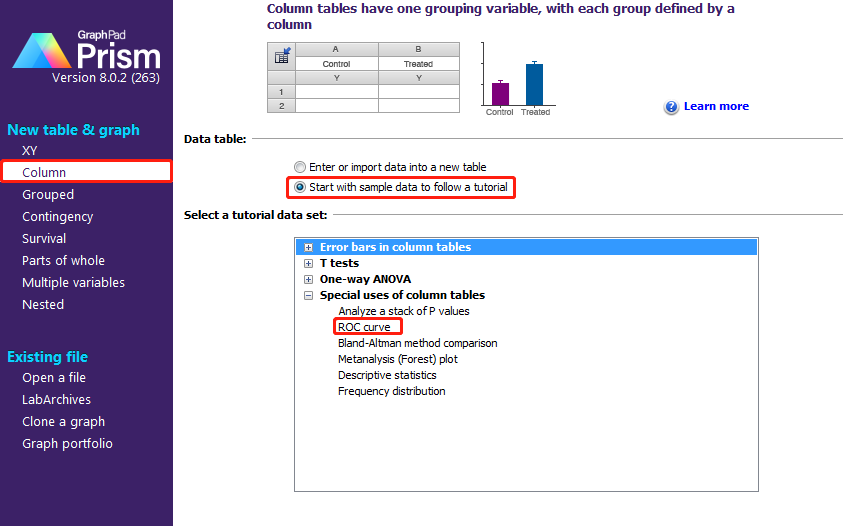
2. 点击 create, 生成 sample data
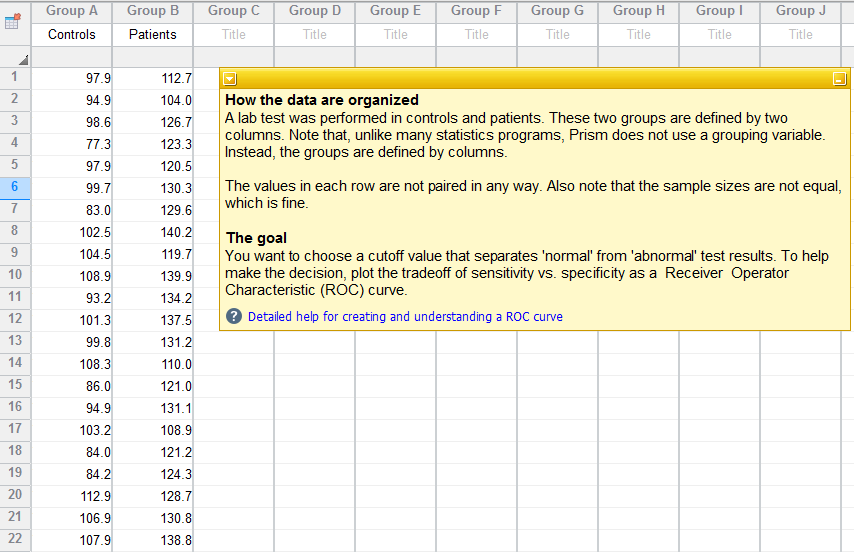
3. 点击 analyze 或者 results 下的 New Analysis,进入下一级对话框,将右侧的两个菜单全部选择:
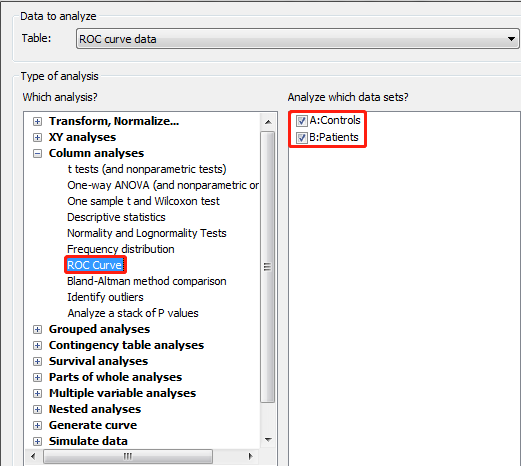
4. 点击 ok,进一步按下图选择:
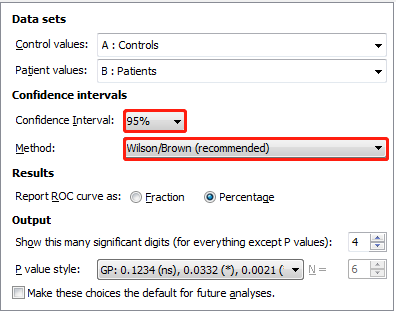
5. 出统计分析结果:
值得一提的是:AUC 的范围一般在 0.5~1 之间。AUC 值越大,说明该模型的性能越好。
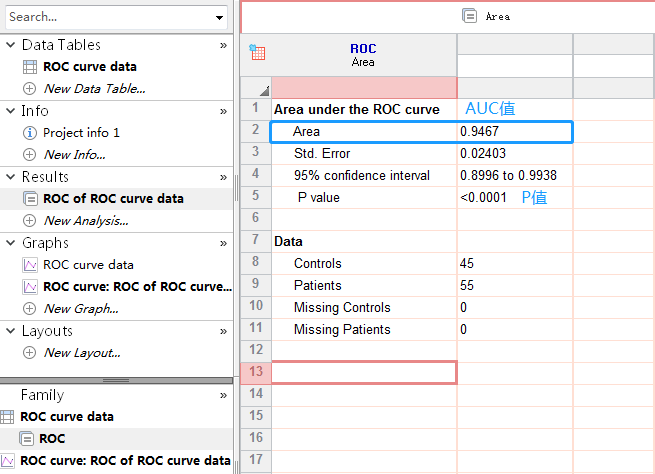
6. 生成草图:点击上图中的 Graphs 部分,得到草图:
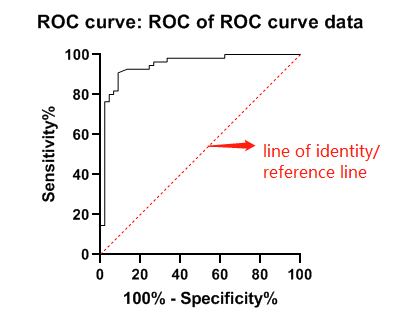
7. ROC 曲线的实际应用中,经常会将几个曲线合并到一张图里进行比较,接下来我们就讲解如何整合到一张图上,生成下图的组合图(来源网络)呢?
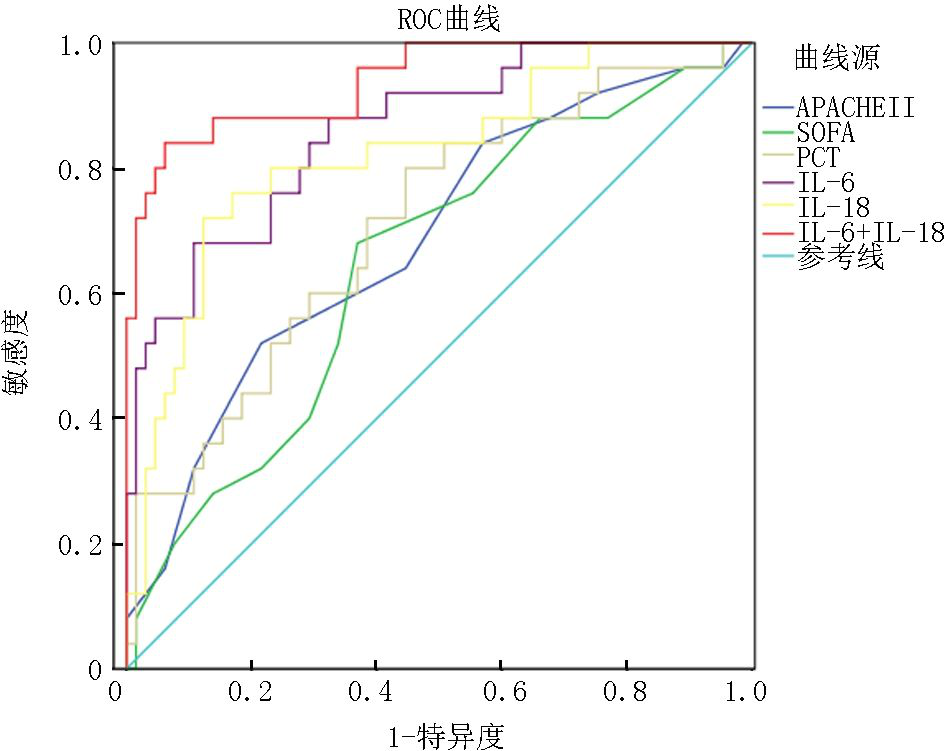
8. 点击 File,选择 New 里的 New Data Table and Graph 选项,新建数据表。重复上述过程:
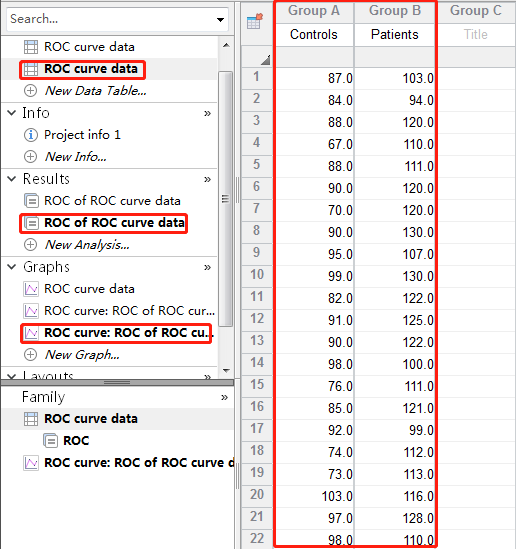
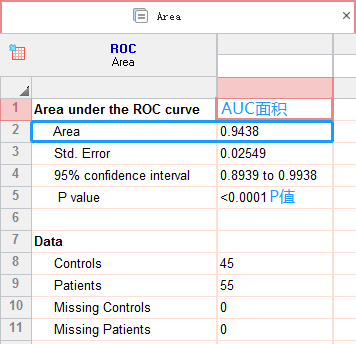
8.1 得到新的 ROC 曲线 2 ,而且如上图所示,AUC 面积和 P 值也会显示出来。
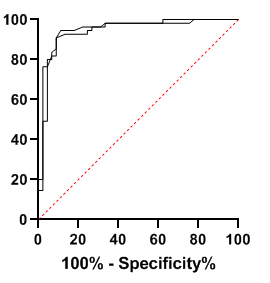
8.2 现在进行合并曲线的过程:双击 curve2 进入 format graph 阶段,按下图选择:
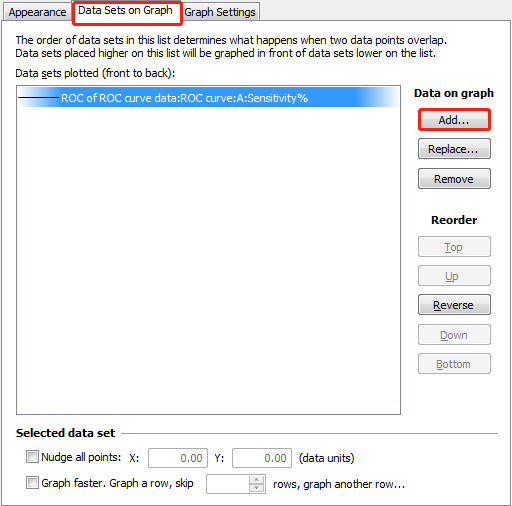
8.3 点击 add,选择 curve1,点击 ok
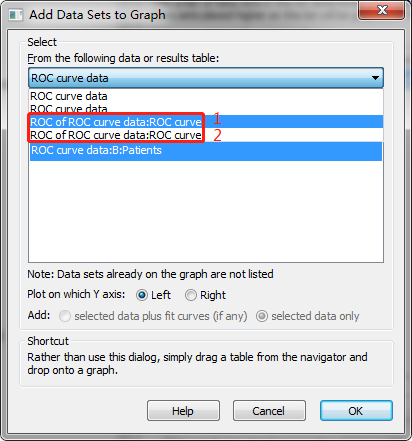
9. 经过上述步骤,两条曲线就被整合到一起了,如下图。
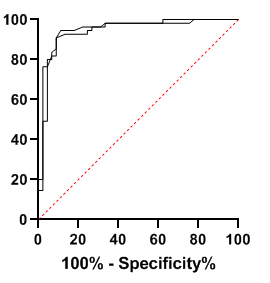
10. 剩下的对曲线颜色、粗细等细节的修饰:双击图片进入 Format Graph 对话框,分别对 data set 里的曲线 A 和 B 进行修饰。如下图:
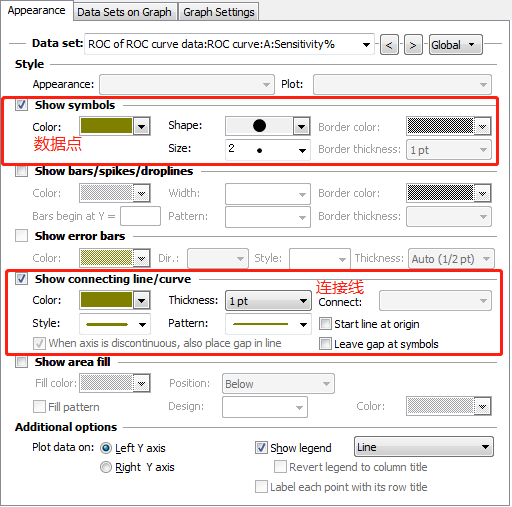
10.1 经过修饰后的草图就变成了下图的样子:

10.2 有的同学可能会问了,当做出来的曲线草图与 Y 轴重合时该怎么办,这个时候为了显示清晰,可以将 Y 轴变细,双击坐标轴,如下图调整坐标轴的属性:
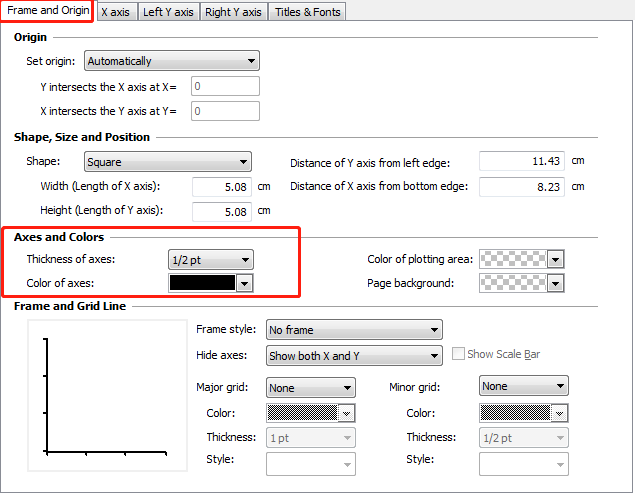
11. 下图就是调整后的 ROC 曲线,curve1 为了区别显示,加了数据点,实际操作中所有曲线的内容最好要保持一致: